通过Prometheus或Fluentd连接监控基础架构
 建议更改
建议更改


您可以配置多种可选设置来增强您的 Astra 控制中心体验。要监控并深入了解您的整个基础架构、请配置Prometheus或添加Fluentd连接。
如果运行Astra控制中心的网络需要使用代理连接到Internet (以便将支持包上传到NetApp 支持站点)、则应在Astra控制中心中配置代理服务器。
添加用于连接到NetApp 支持站点 的代理服务器
如果运行Astra控制中心的网络需要使用代理连接到Internet (以便将支持包上传到NetApp 支持站点)、则应在Astra控制中心中配置代理服务器。

|
Astra 控制中心不会验证您为代理服务器输入的详细信息。请确保输入正确的值。 |
-
使用具有 * 管理员 / 所有者 * 权限的帐户登录到 Astra 控制中心。
-
选择 * 帐户 * > * 连接 * 。
-
从下拉列表中选择 * 连接 * 以添加代理服务器。
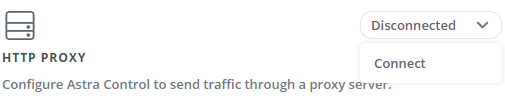
-
输入代理服务器名称或 IP 地址以及代理端口号。
-
如果代理服务器需要身份验证,请选中此复选框,然后输入用户名和密码。
-
选择 * 连接 * 。
如果您输入的代理信息已保存,则 * 帐户 * > * 连接 * 页面的 * HTTP 代理 * 部分将指示它已连接,并显示服务器名称。
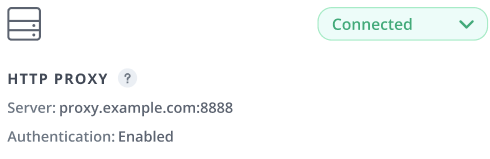
编辑代理服务器设置
您可以编辑代理服务器设置。
-
使用具有 * 管理员 / 所有者 * 权限的帐户登录到 Astra 控制中心。
-
选择 * 帐户 * > * 连接 * 。
-
从下拉列表中选择*Edit*以编辑连接。
-
编辑服务器详细信息和身份验证信息。
-
选择 * 保存 * 。
禁用代理服务器连接
您可以禁用代理服务器连接。在禁用之前、系统会警告您可能会中断其他连接。
-
使用具有 * 管理员 / 所有者 * 权限的帐户登录到 Astra 控制中心。
-
选择 * 帐户 * > * 连接 * 。
-
从下拉列表中选择 * 断开连接 * 以禁用连接。
-
在打开的对话框中,确认操作。
连接到Prometheus
您可以使用Prometheus监控Astra控制中心数据。您可以将Prometheus配置为从Kubernetes集群指标端点收集指标、也可以使用Prometheus可视化指标数据。
有关使用Prometheus的详细信息、请参见其文档、网址为 "Prometheus入门"。
确保已在Astra控制中心集群或可与Astra控制中心集群通信的其他集群上下载并安装Prometheus软件包。
按照官方文档中的说明进行操作 "安装 Prometheus"。
Prometheus需要能够与Astra控制中心Kubernetes集群进行通信。如果Astra控制中心集群上未安装Prometheus、您需要确保这些模块能够与Astra控制中心集群上运行的指标服务进行通信。
配置 Prometheus
Astra控制中心会在Kubernetes集群中的TCP端口9090上公开指标服务。您需要配置 Prometheus 以从此服务收集指标。
-
登录到Prometheus服务器。
-
将集群条目添加到中
prometheus.yml文件在中yml文件中、为集群添加一个类似于以下内容的条目scrape_configs section:job_name: '<Add your cluster name here. You can abbreviate. It just needs to be a unique name>' metrics_path: /accounts/<replace with your account ID>/metrics authorization: credentials: <replace with your API token> tls_config: insecure_skip_verify: true static_configs: - targets: ['<replace with your astraAddress. If using FQDN, the prometheus server has to be able to resolve it>']如果您设置了 tls_config insecure_skip_verifytotrue、不需要TLS加密协议。 -
重新启动Prometheus服务:
sudo systemctl restart prometheus
访问Prometheus
访问Prometheus URL。
-
在浏览器中、输入端口为9090的Prometheus URL。
-
选择*状态*>*目标*以验证您的连接。
在Prometheus中查看数据
您可以使用Prometheus查看Astra控制中心数据。
-
在浏览器中、输入Prometheus URL。
-
从Prometheus菜单中、选择*图形*。
-
要使用指标资源管理器、请选择*执行*旁边的图标。
-
选择 …
scrape_samples_scraped并选择*执行*。 -
要查看随时间推移的样本擦除了、请选择*图形*。
如果收集了多个集群数据、则每个集群的指标将以不同的颜色显示。
连接到 Fluentd
您可以将日志(Kubennet事件)从Astra Control Center监控的系统发送到Fluentd端点。默认情况下, Fluentd 连接处于禁用状态。

|
使用声明性Kubarnetes工作流管理的集群不支持Fluentd连接。您只能将Fluentd连接到使用非Kubbernetes原生工作流管理的集群。 |
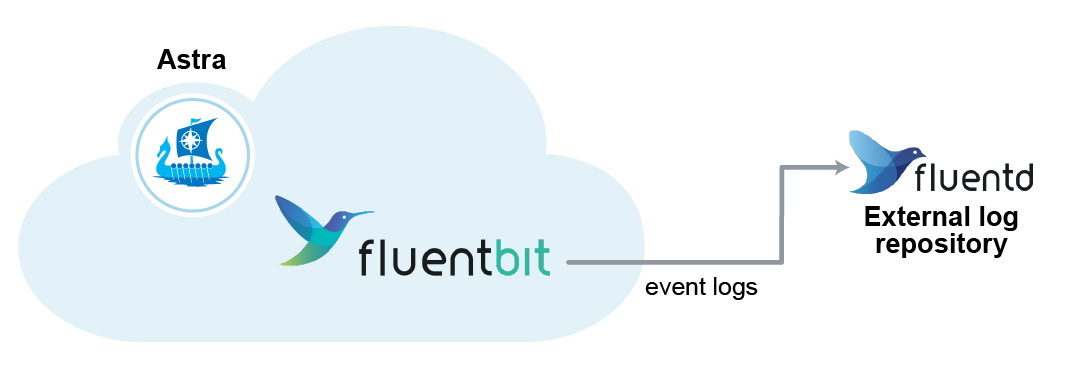

|
只有受管集群中的事件日志才会转发到 Fluentd 。 |
-
具有 * 管理 / 所有者 * 权限的 Astra 控制中心帐户。
-
已在 Kubernetes 集群上安装并运行 Astra Control Center 。

|
Astra 控制中心不会验证您为 Fluentd 服务器输入的详细信息。请确保输入正确的值。 |
-
使用具有 * 管理员 / 所有者 * 权限的帐户登录到 Astra 控制中心。
-
选择 * 帐户 * > * 连接 * 。
-
从显示 * 已断开连接 * 的下拉列表中选择 * 连接 * 以添加连接。
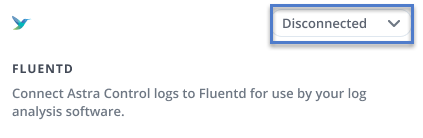
-
输入 Fluentd 服务器的主机 IP 地址,端口号和共享密钥。
-
选择 * 连接 * 。
如果您为 Fluentd 服务器输入的详细信息已保存,则 * 帐户 * > * 连接 * 页面的 * 通量 * 部分将指示它已连接。现在,您可以访问已连接的 Fluentd 服务器并查看事件日志。
如果连接因某种原因失败,则状态将显示 * 失败 * 。您可以在用户界面右上角的 * 通知 * 下找到失败的原因。
您还可以在 * 帐户 * > * 通知 * 下找到相同的信息。

|
如果您在收集日志时遇到问题,应登录到工作节点,并确保日志在 ` /var/log/containers/` 中可用。 |
编辑 Fluentd 连接
您可以编辑与 Astra Control Center 实例的 Fluentd 连接。
-
使用具有 * 管理员 / 所有者 * 权限的帐户登录到 Astra 控制中心。
-
选择 * 帐户 * > * 连接 * 。
-
从下拉列表中选择*Edit*以编辑连接。
-
更改 Fluentd 端点设置。
-
选择 * 保存 * 。
禁用 Fluentd 连接
您可以禁用与 Astra Control Center 实例的 Fluentd 连接。
-
使用具有 * 管理员 / 所有者 * 权限的帐户登录到 Astra 控制中心。
-
选择 * 帐户 * > * 连接 * 。
-
从下拉列表中选择 * 断开连接 * 以禁用连接。
-
在打开的对话框中,确认操作。


